Chế độ Dankmode vừa ra mắt thời gian qua đã thu hút không ít sự quan tâm từ người dùng Facebook. Nếu vẫn còn chưa trải nghiệm chế độ này, hãy xem ngay hướng dẫn cách bật chế độ trên iPhone cực dễ trong bài viết sau nhé!
1Chế độ Darkmode Facebook trên iPhone là gì?
Chế độ Dark Mode hay còn gọi là chế độ nền tối, giúp mắt người xem đỡ phải hoạt động nhiều hơn, nhất là khi sử dụng thiết bị trong điều kiện thiếu ánh sáng. Hiện tại giao diện Dark Mode dành cho Facebook đã có trên tất cả các phiên bản Facebook.
Với cập nhật mới này từ Facebook, người dùng rất hào hứng khi được trải nghiệm một giao diện hoàn toàn mới.
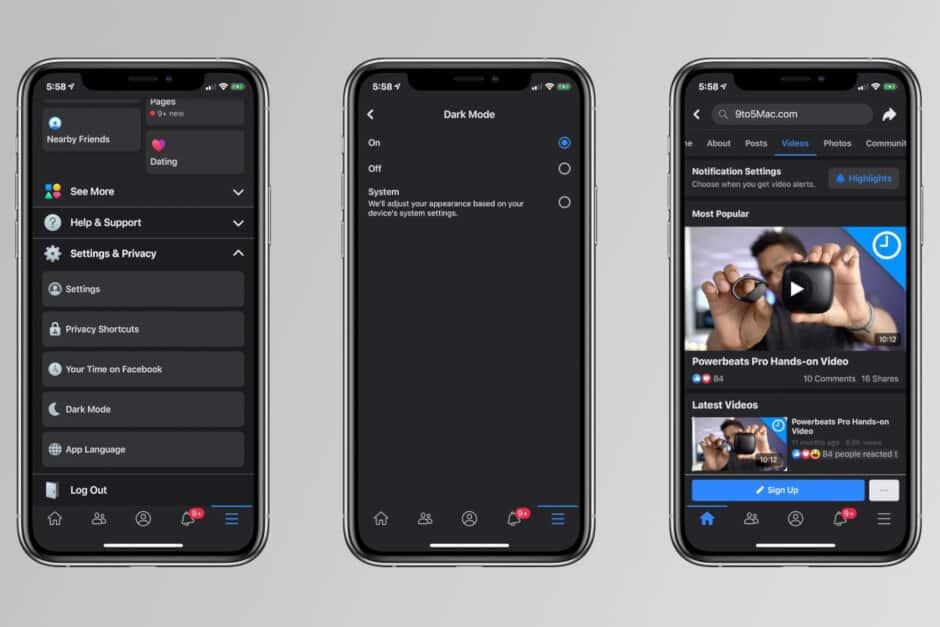
2Hướng dẫn bật chế độ tối cho Facebook trên iOS
Bước 1: Tại giao diện Facebook, bạn nhấn vào biểu tượng 3 sọc ngang góc dưới bên phải màn hình > Cài đặt & quyền riêng tư > Chế độ tối.
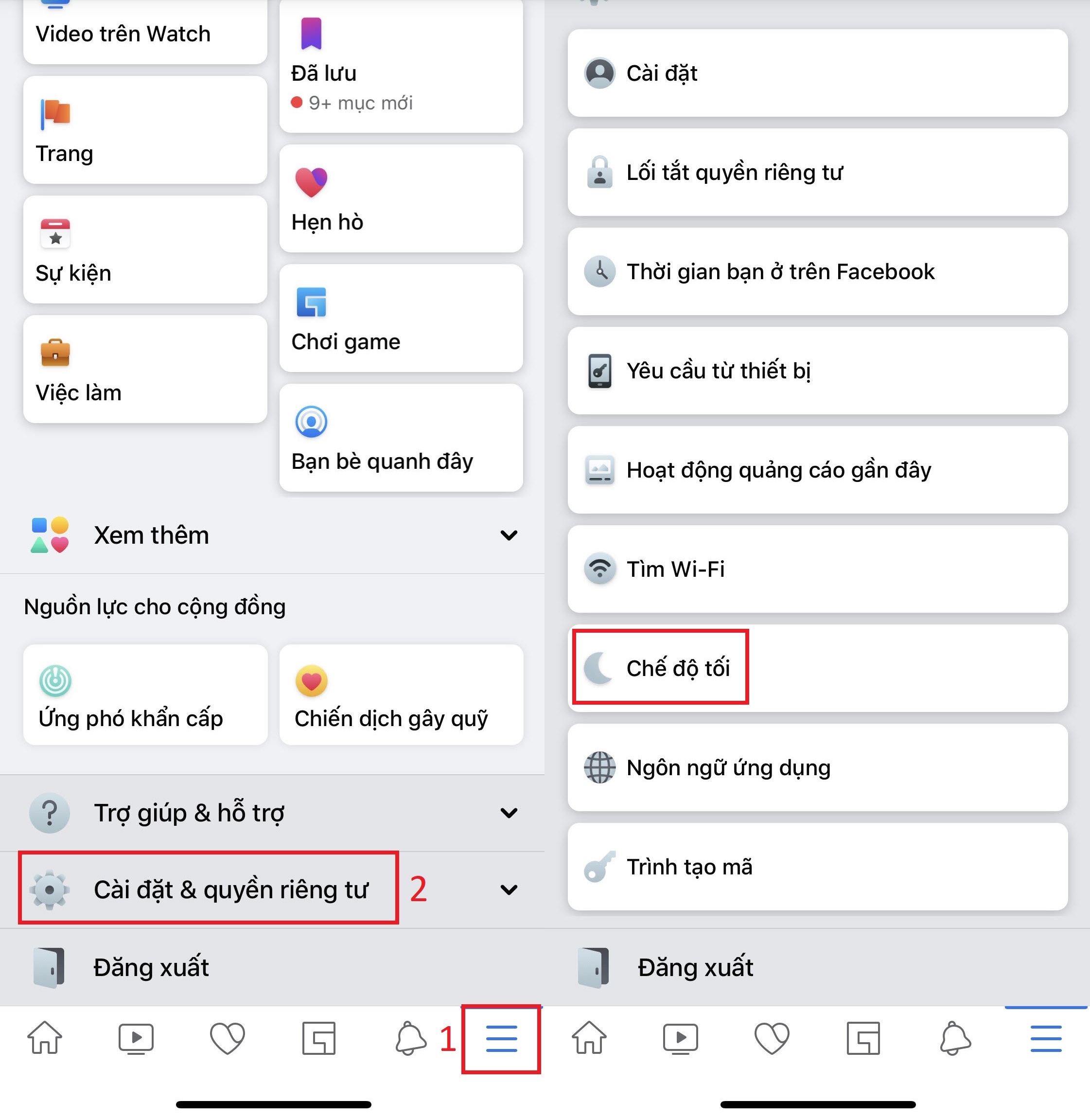
Bước 2: Tích vào Bật để kích hoạt chế độ. Ngay lập tức, giao diện Facebook sẽ chuyển sang chế độ này.
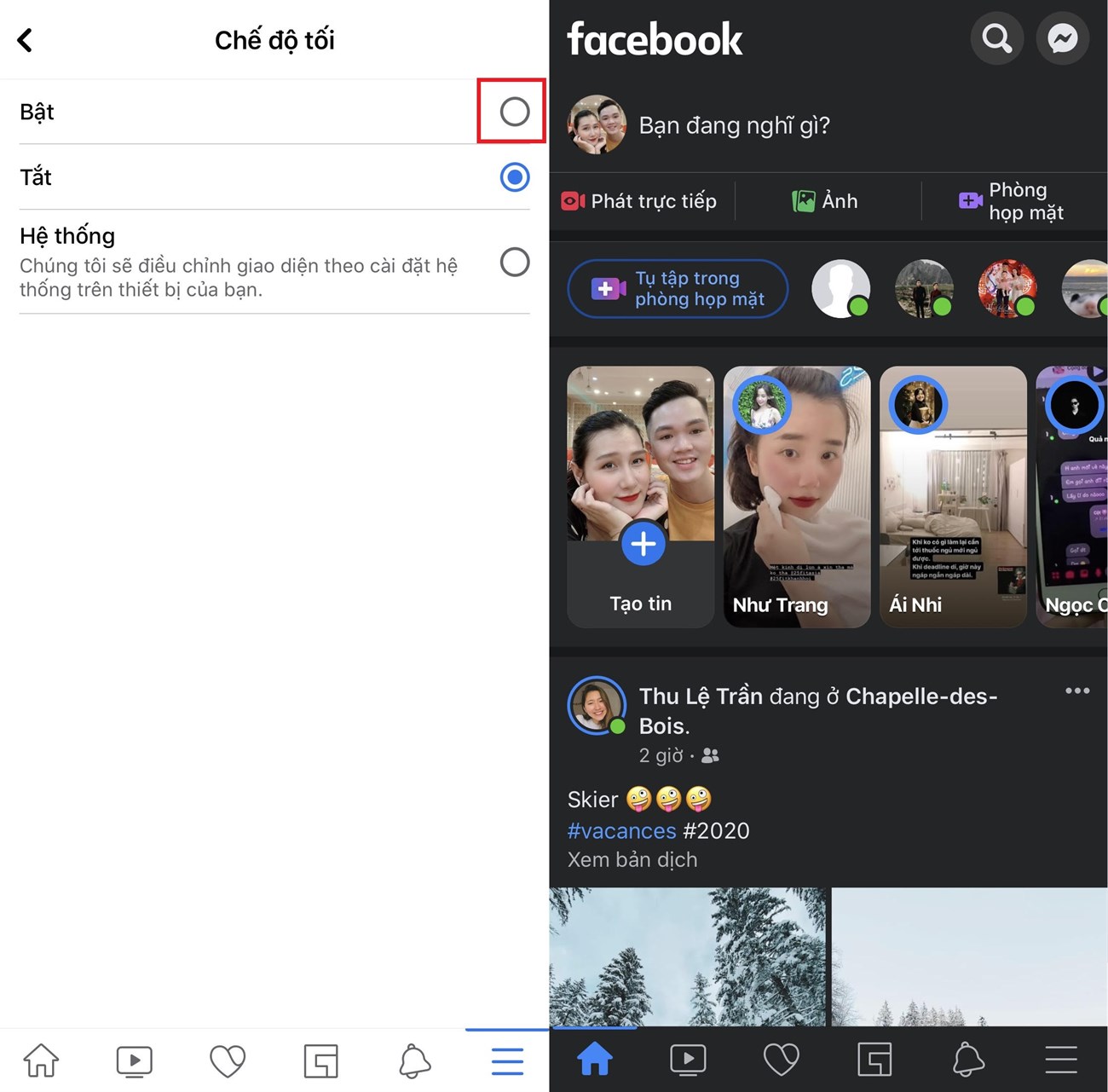
Nếu bạn chọn Hệ thống (system) thì ứng dụng sẽ điều chỉnh giao diện dựa trên cài đặt hệ thống trên thiết bị của bạn. Có nghĩa là, nếu bạn đang sử dụng chủ đề sáng trên iPhone của mình thì Facebook cũng sẽ sử dụng chủ đề sáng. Và nếu bạn chuyển sang chế độ tối của iOS thì Facebook sẽ tự động bật Dark Mode.
- Cách xóa hết bài viết, bài tag trên Facebook trong một lần nhấn nút
- Cách tìm lại tin nhắn Facebook ‘ngày xưa’ nhanh nhất
- Hết lo bị bóc phốt với tính năng tin nhắn tự hủy từ Facebook


Chúc các bạn thành công, và đừng quên chia sẻ với bạn bè nếu thấy hữu ích. Nếu trong quá trình thực hiện gặp bất kỳ trục trặc nào, hãy để lại câu hỏi bên dưới phần bình luận.
